Steam est en effet une excellente plateforme pour télécharger et jouer à des jeux sur PC. La plate-forme est devenue très populaire au fil des ans et est devenue une plate-forme incontournable permettant à des millions d’utilisateurs de télécharger et de jouer à des jeux en ligne.
Bien que Steam soit principalement une plate-forme de jeu, elle dispose toujours de nombreuses fonctionnalités de réseautage social.. Par exemple, vous pouvez ajouter des amis joueurs, discuter avec eux, échanger des fichiers, etc. sur la plateforme. Puisqu’il s’agit d’une plate-forme de réseautage social et de jeu, il a introduit une fonctionnalité de sécurité d’authentification à deux facteurs.
Qu’est-ce que l’authentification à deux facteurs ?
Eh bien, deux-L’authentification par facteur ou la vérification en deux étapes est une couche de sécurité supplémentaire qui garantit que les personnes essayant d’accéder à un compte en ligne sont bien celles qu’elles prétendent être.
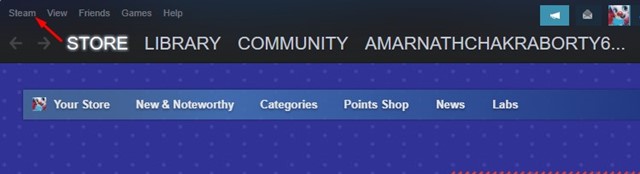
L’authentification à deux facteurs nécessite un processus de connexion supplémentaire où vous devez saisir le code de vérification envoyé à votre numéro de téléphone ou adresse e-mail. Ce n’est qu’après avoir vérifié le code que vous pourrez retrouver l’accès à votre compte en ligne.
Steam a une authentification à deux facteurs mais est sous un nom différent-Steam Guard. Les codes Steam Guard seront livrés via l’application Steam sur votre téléphone ou à votre adresse e-mail enregistrée.
Lire également : Comment modifier l’emplacement de téléchargement du jeu dans le client Steam
Étapes pour activer l’authentification à deux facteurs sur Steam
Pour activer l’authentification à deux facteurs ou Steam Guard sur votre compte Steam, suivez quelques étapes simples ci-dessous.
1. Lancez le client Steam sur votre ordinateur et cliquez sur l’icône Steam dans le coin supérieur gauche.
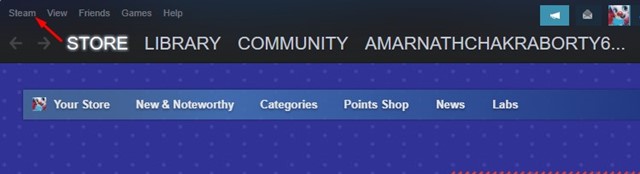
2. Dans la liste des options, cliquez sur Paramètres.
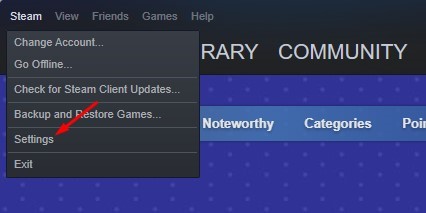
3. Dans la fenêtre Paramètres, cliquez sur l’option Compte sur la gauche.
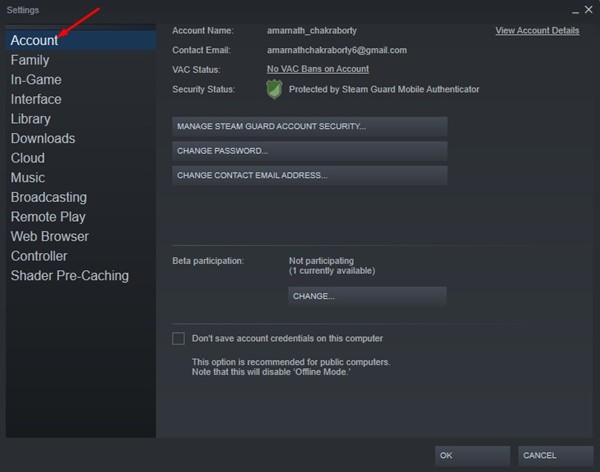
4. Sur la droite, cliquez sur l’option Gérer la sécurité du compte Steam Guard.
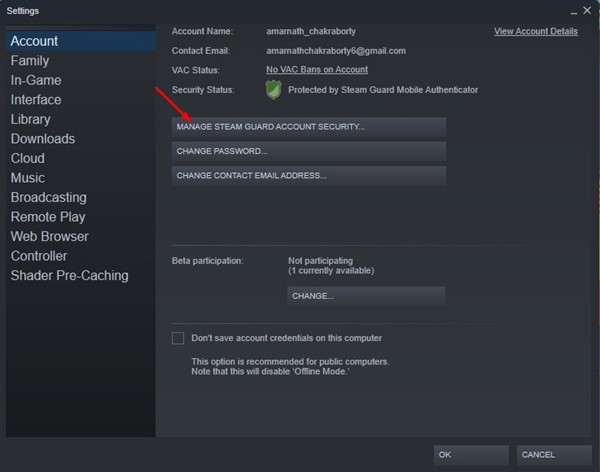
5. Sélectionnez l’option Obtenir les codes Steam Guard depuis l’application Steam sur mon téléphone sur l’écran Gérer Steam Guard.
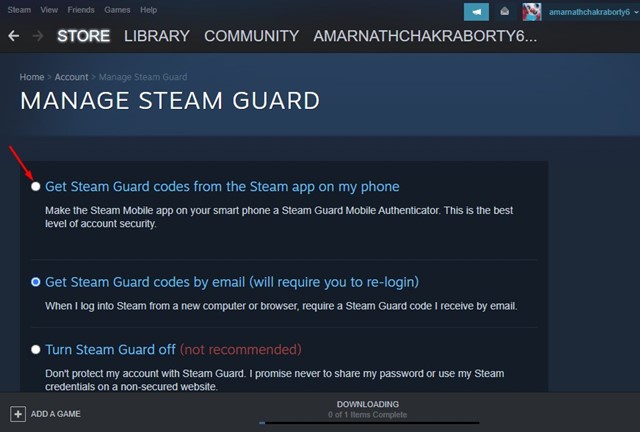
6. Maintenant, ouvrez l’application Steam sur votre smartphone et appuyez sur le menu hamburger dans le coin supérieur gauche.
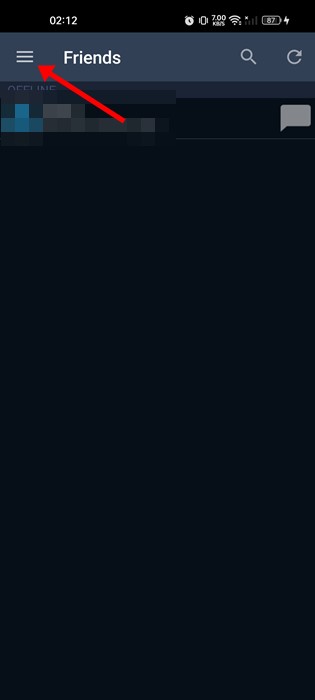
7. Dans le menu qui apparaît, appuyez sur Steam Guard.
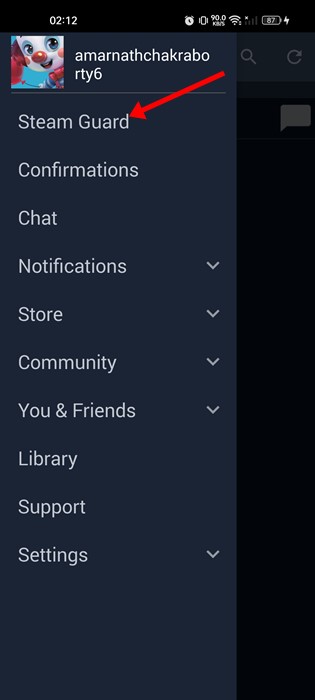
8. Sur l’écran Steam Guard, appuyez sur le bouton Ajouter un authentificateur .
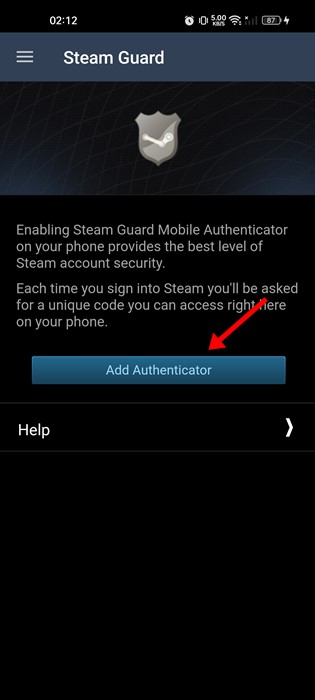
9. Maintenant, Steam vous enverra un code SMS à votre numéro de téléphone enregistré. Vous devez entrer ce code et appuyer sur le bouton Soumettre.
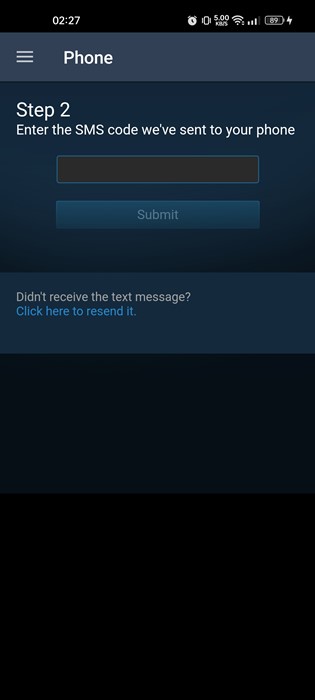
10. Désormais, Steam vous fournira un code de récupération. Vous devez le noter et le conserver en lieu sûr.

11. Une fois cela fait, vous verrez un code à 5 chiffres sur le Steam Guard. Ce code changera automatiquement en quelques secondes.
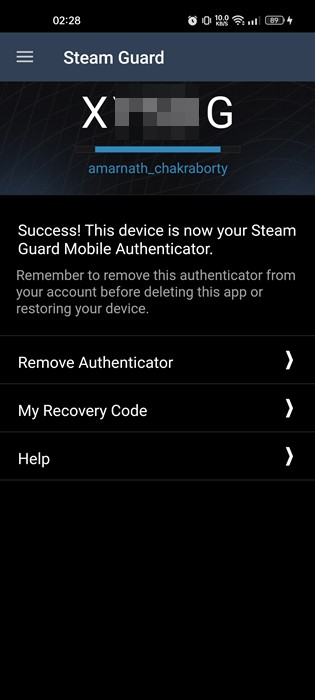
Ça y est ! Désormais, chaque fois que vous essayez de vous connecter à votre compte Steam à partir d’un nouvel appareil, il vous sera demandé de saisir le code Steam Guard. Vous devez saisir le code de l’appareil mobile pour accéder à votre compte.
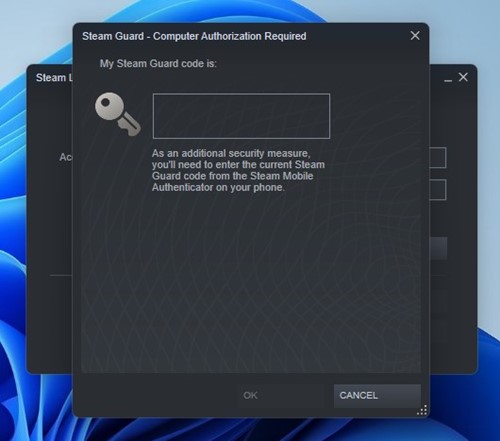
Comment obtenir les codes Steam Guard par e-mail ?
Si vous n’utilisez pas l’application mobile, vous pouvez choisir d’obtenir les codes Steam Guard via e-mail. Si vous sélectionnez cette option, Steam enverra les codes de vérification à l’adresse e-mail enregistrée. Voici comment obtenir des codes d’authentification à deux facteurs par e-mail.
1. Lancez le client de bureau Steam et cliquez sur l’icône Steam dans le coin supérieur gauche.
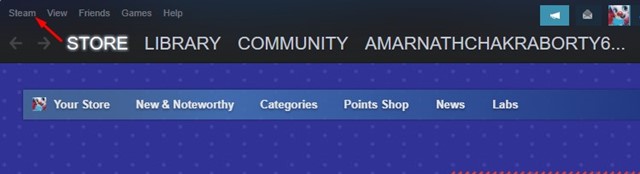
2. Dans la liste des options qui apparaît, appuyez sur
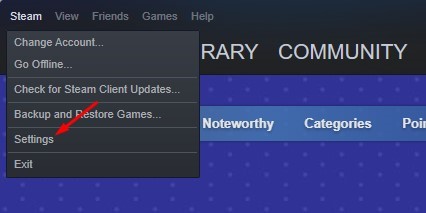
3. Dans la fenêtre Paramètres, passez à l’onglet Compte sur la gauche.
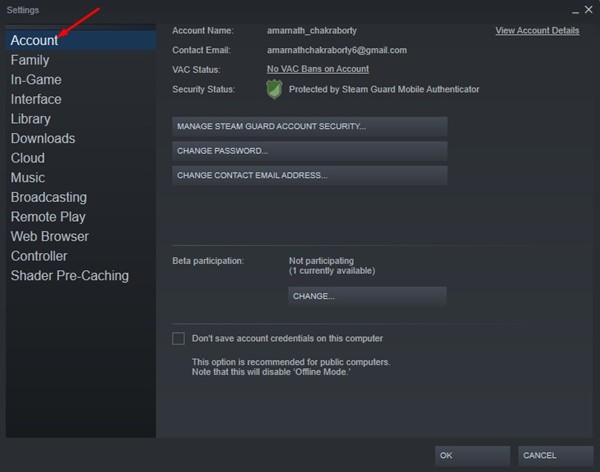
4. Sur la droite, cliquez sur Gérer la sécurité du compte Steam Guard.
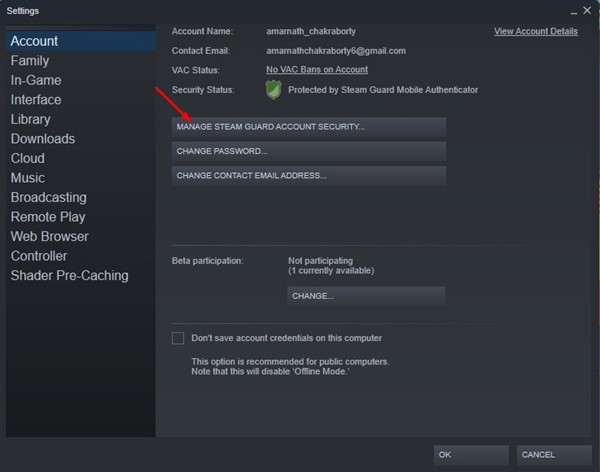
5. Sur la page Gérer Steam Guard, sélectionnez Obtenir les codes Steam Guard par e-mail.

C’est tout ! Voici comment vous pouvez obtenir des codes Steam Guard par e-mail.
Comment désactiver Steam Guard
Si le code 2FA ne fonctionne pas, vous pouvez désactiver complètement le Steam Guard. Vous pouvez désactiver l’authentification mobile Steam Guard directement depuis les paramètres Steam. Voici ce que vous devez faire.
1. Ouvrez le client de bureau Steam et sélectionnez Steam > Paramètres.
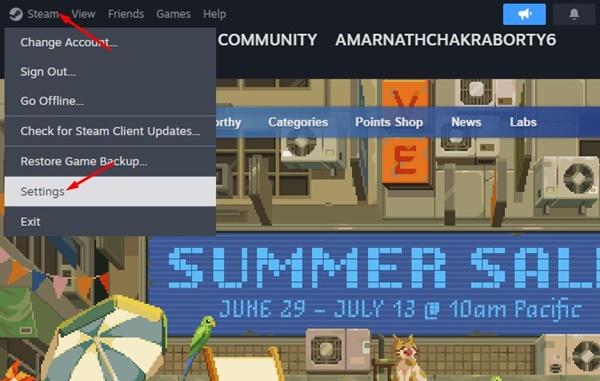
2. Dans les paramètres Steam, passez à l’onglet Sécurité sur la gauche.
3. Dans le volet de droite, cliquez sur le bouton Gérer Steam Guard.
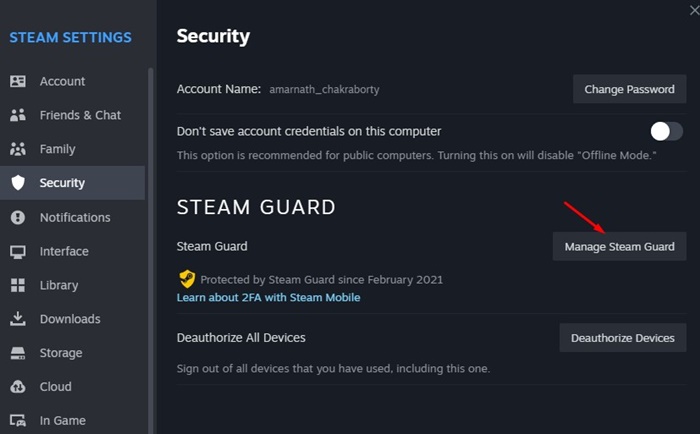
4. Sélectionnez maintenant l’option Désactiver Steam Guard (non recommandé).
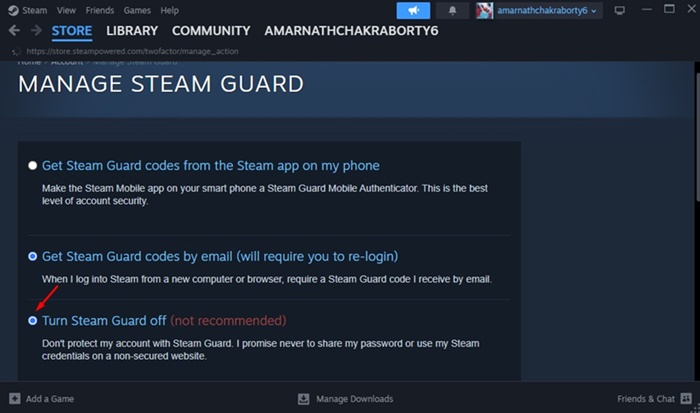
5. À l’invite de confirmation, cliquez sur l’option Désactiver Steam Guard.
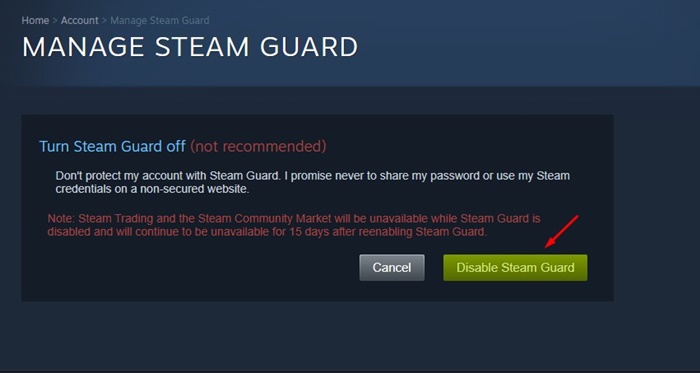
6. Selon la façon dont vous avez configuré Steam Guard, vous recevrez un message de confirmation. Par exemple, si vous avez sélectionné un e-mail pour recevoir les codes, vous recevrez un lien de confirmation vers votre adresse e-mail.
Il vous suffit de suivre le lien dans l’e-mail pour désactiver Steam Guard sur votre compte.
Lire également : Comment apparaître hors ligne sur Steam
Ce sont donc les deux meilleures façons d’activer Steam Guard sur votre compte Steam. La fonctionnalité protégera vos jeux, votre inventaire et votre mur Steam. Si vous avez besoin d’aide supplémentaire pour gérer Steam Guard, faites-le nous savoir dans les commentaires ci-dessous.
